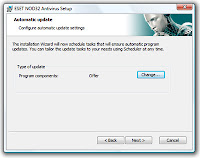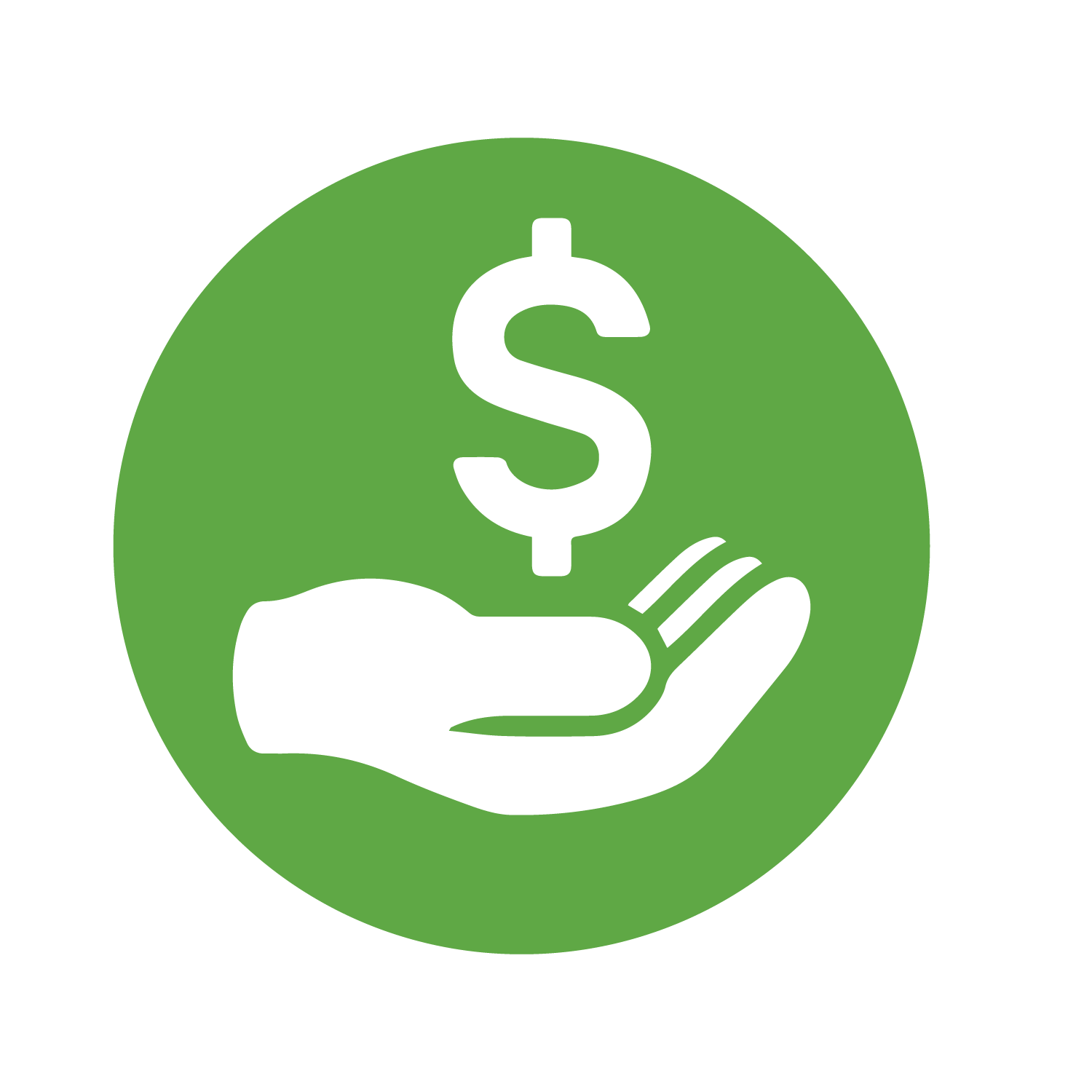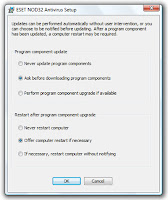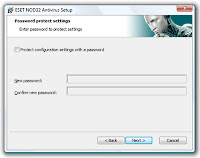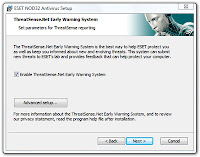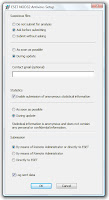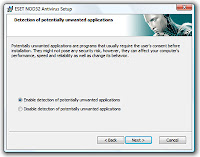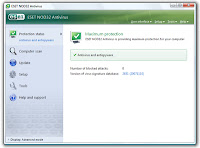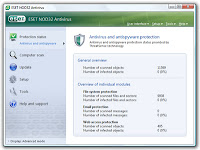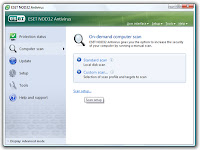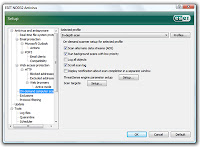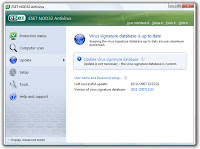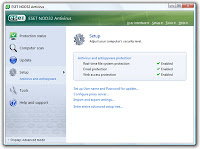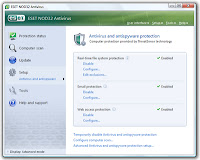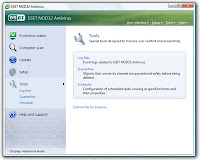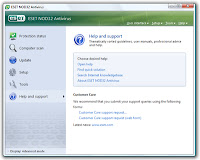helldanger1
GForum VIP
- Entrou
- Ago 1, 2007
- Mensagens
- 29,631
- Gostos Recebidos
- 1
Com o NOD32 v3.0, a ESET resolveu dar uma completa repaginada no visual do programa, tornando-o muito mais amigável para os usuários domésticos. O processo de instalação do programa é simples e lembra o das versões anteriores com o usuário podendo optar entre a instalação típica e a personalizada.
Instalação
Inicie o programa de instalação do NOD32 v3.0 e clique em Next:
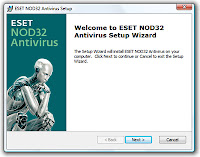
Na tela seguinte, selecione entre a instalação típica ou a personalizada e clique em Next. Neste tutorial, usaremos a instalação personalizada.
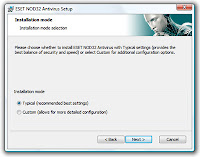
Se você optou pela instalação personalizada, o próximo passo é configurar a senha para as atualizações automáticas. Na versão trial, o NOD32 já vem com um login e senha pré-definidos. Depois de configurar o login e senha, ou marcar a caixa de seleção "Set update parameters later", clique em Next.
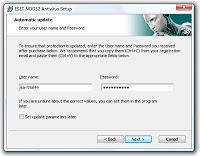
Agora você deve configurar o tipo de conexão para acesso à Internet você possui:
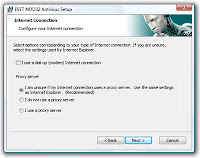
Opção 1 - I use a dial-up ( modem) Internet Connection. (Marque esta opção se você se conectar à Internet usando conexão discada)
Opção 2 - I am unsure if my Internet connection uses a proxy server. Use the same settings as Internet Explorer (Recommended). (Esta é a opção padrão do programa. Utilize-a se você não tiver certeza se usa ou não um servidor proxy ou se seu acesso é via banda larga)
Opção 3 - I do not use a proxy server. (Use esta opção se você tiver plena certeza de que não usa um servidor proxy para se conectar)
Opção 4 - I use a proxy server. (Use esta opção se você tiver plena certeza de que utiliza um servidor proxy para se conectar)
Depois de escolher sua opção, clique em Next para configurar o modo como o programa fornece atualizações automaticamente:
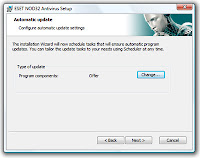
Instalação
Inicie o programa de instalação do NOD32 v3.0 e clique em Next:
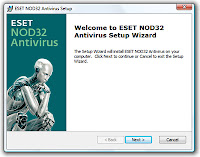
Na tela seguinte, selecione entre a instalação típica ou a personalizada e clique em Next. Neste tutorial, usaremos a instalação personalizada.
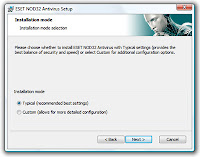
Se você optou pela instalação personalizada, o próximo passo é configurar a senha para as atualizações automáticas. Na versão trial, o NOD32 já vem com um login e senha pré-definidos. Depois de configurar o login e senha, ou marcar a caixa de seleção "Set update parameters later", clique em Next.
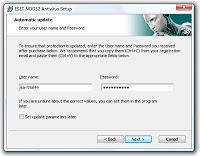
Agora você deve configurar o tipo de conexão para acesso à Internet você possui:
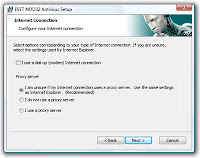
Opção 1 - I use a dial-up ( modem) Internet Connection. (Marque esta opção se você se conectar à Internet usando conexão discada)
Opção 2 - I am unsure if my Internet connection uses a proxy server. Use the same settings as Internet Explorer (Recommended). (Esta é a opção padrão do programa. Utilize-a se você não tiver certeza se usa ou não um servidor proxy ou se seu acesso é via banda larga)
Opção 3 - I do not use a proxy server. (Use esta opção se você tiver plena certeza de que não usa um servidor proxy para se conectar)
Opção 4 - I use a proxy server. (Use esta opção se você tiver plena certeza de que utiliza um servidor proxy para se conectar)
Depois de escolher sua opção, clique em Next para configurar o modo como o programa fornece atualizações automaticamente: